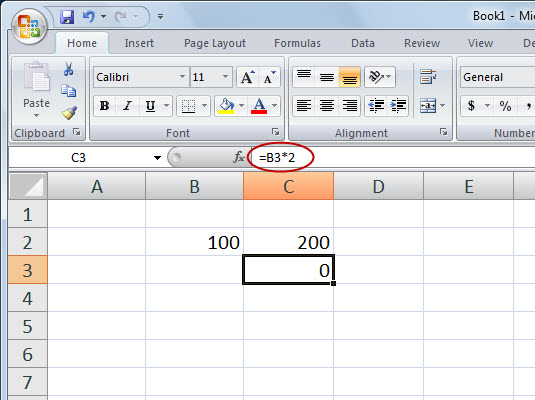Az Excel 2007 képleteiben háromféle cellahivatkozás használható: relatív , abszolút és vegyes . A megfelelő típusú cellahivatkozás használata biztosítja, hogy a képletek a várt módon működjenek, amikor másolja őket a munkalap egy másik helyére. A képletek és függvények a leghasznosabbak a hivatkozások használatakor, ezért meg kell értened őket.
Az Excel dinamikus, ha cellacímekről van szó. Ha van olyan cellája, amelynek képlete egy másik cella címére hivatkozik, és a képletet az első cellából egy másik cellába másolja, az Excel frissíti a képletben lévő cellahivatkozást. Próbáljon ki egy példát:
A B2 cellába írja be a 100-at .
A C2 cellába írja be: =B2*2 .
Nyomd meg az Entert.
A C2 cella most 200 értéket ad vissza.
Ha a C2 nem az aktív cella, kattintson rá egyszer.
Nyomja meg a Ctrl+C billentyűkombinációt, vagy kattintson a Másolás gombra a Kezdőlap lapon.
Kattintson a C3 cellára.
Nyomja meg a Ctrl+V billentyűkombinációt, vagy kattintson a Beillesztés gombra a Kezdőlap lapon.
Ha mozgó kijelölőt lát a C2 cella körül, nyomja meg az Esc billentyűt.
A C3 cellának kell lennie az aktív cellának, de ha nem, kattintson rá egyszer. Nézd meg a Formula sávot. A C3 cella tartalma =B3*2, és nem a másolt =B2*2.
Mi történt? Az Excel a maga bölcsessége szerint azt feltételezte, hogy ha a C2 cellában lévő képlet a B2 cellára hivatkozik – egy cellával balra –, akkor a C3 cellába helyezett képletnek a B3 cellára kell hivatkoznia – szintén egy cellával balra.
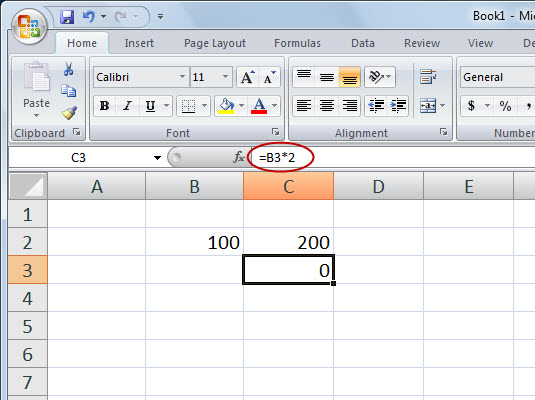
A relatív hivatkozások a képlet másolásakor módosulnak.
Amikor képleteket másol Excelben, a relatív címzés általában az, amit szeretne. Ezért ez az alapértelmezett viselkedés. Néha nem relatív címzést akarsz, hanem abszolút címzést. Ez azt jelenti, hogy a cellahivatkozást egy abszolút cellacímhez rögzítik, hogy az ne változzon a képlet másolásakor.
Abszolút cellahivatkozásban egy dollárjel ($) előzi meg az oszlopbetűt és a sorszámot is. Akkor is van egy vegyes hivatkozási amelyben az oszlop abszolút és a sor relatív vagy fordítva. Vegyes hivatkozás létrehozásához használja a dollárjelet az oszlop betűje vagy sorszáma előtt. Íme néhány példa:
Cellahivatkozási típusok
| Referencia típusa |
Képlet |
Mi történik a képlet másolása után |
| Relatív |
=A1 |
Mind az A oszlop betűje, mind az 1-es sor száma változhat. |
| Abszolút |
= $1 |
Az oszlop A betűje és az 1-es sor száma nem változik. |
| Vegyes |
=$A1 |
Az A oszlop betűje nem változik. Az 1-es sor
változhat. |
| Vegyes |
= 1 A$ |
Az A oszlop betűje változhat. Az 1-es sor nem
változik. |